电脑字体模糊,详细教您怎么解决电脑字体模糊
- 分类:win7 发布时间: 2018年06月15日 15:48:00
我们在使用电脑的时候,有的时候会发现电脑字体模糊。那遇到这个时候我们该怎么解决呢?这是我今天要说到的内容,所以今天我就来告诉你们怎么解决电脑字体模糊的情况。
怎么解决电脑出现字体模糊的情况呢?我想这个问题虽然不是经常会出现,但是也是部分小伙伴在烦恼的~所以小编今天那就贴心的献上解决电脑字体模糊的解决方法~你们快来接着往下看看吧~~
首先,鼠标在桌面空白处右键点击,然后点击“个性化”。
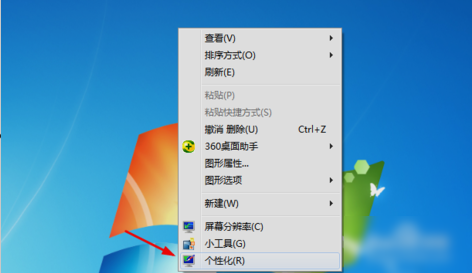
电脑字体变模糊电脑图解-1
点进去之后,找到左下角的“显示”并点击。
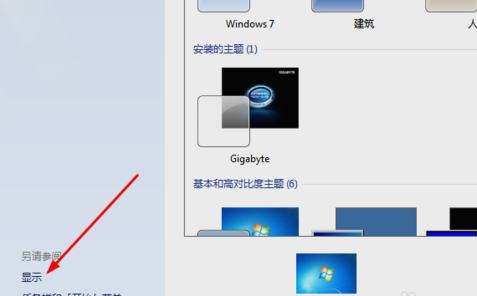
电脑字体变模糊电脑图解-2
打开之后,点击左侧的“调整Clear Type文本”。
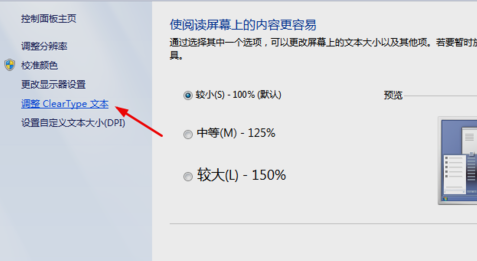
电脑字体电脑图解-3
然后勾选“启用Clear Type”再点击下一步。
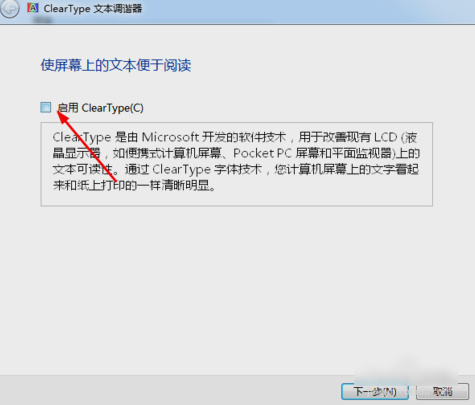
字体模糊电脑图解-4
然后再选择你看得清楚的文本框,再点下一步。
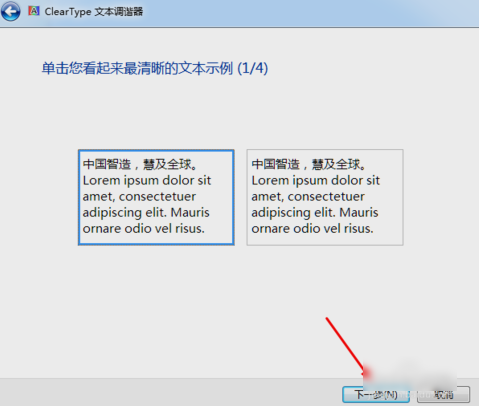
电脑字体变模糊电脑图解-5
接下来的每步都是找出最清晰的一个,然后点击下一步直到完成。
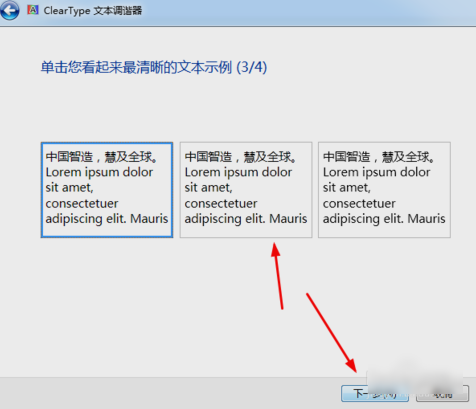
字体模糊电脑图解-6
弄好之后,点完成就成功解决问题了~~~
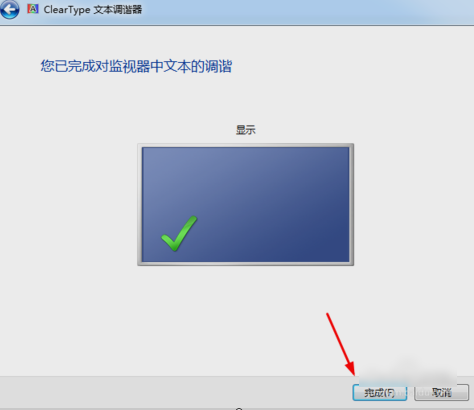
电脑字体模糊电脑图解-7
猜您喜欢
- 笔记电脑w7系统下载安装的步骤..2021/11/13
- 电脑店u盘装系统教程2019/06/17
- 手把手教你win7如何设置开机密码..2018/12/04
- 研习cf烟雾头怎么调2019/05/13
- win7旗舰版密钥32位2022新版2021/12/28
- 教你win7怎么进入bios2021/06/28
相关推荐
- word,详细教您怎么解决word向程序发送.. 2018-09-06
- 电脑开机密码,详细教您电脑开机密码怎.. 2018-06-11
- 详细教您windows文件保护怎么关闭.. 2019-04-07
- 回收站清空的文件怎么恢复,详细教您回.. 2018-06-26
- xlsx文件怎么打开,详细教您xlsx文件怎.. 2018-06-04
- win7取消开机密码怎么设置 2022-06-29




 粤公网安备 44130202001059号
粤公网安备 44130202001059号